PS绘制唯美抽象的花朵教程
- 2021-05-07 16:50
- 来源/作者:PS联盟/Sener
- 己被围观 次
效果图看上去光束比较多,其实都是由几条简单的光束复制变形得到的。而且小光束的制作非常简单,可直接用钢笔勾出弧度光滑的曲线路径,用描边路径或转选区填色都可以得到非常
最终效果

1、新建一个800 * 650像素的画布,背景填充黑色。先来制作一条简单的组合光束,需要完成的效果如下图。

2、新建一个组,在组里新建一个图层,选择钢笔工具,勾出下图所示的弧形闭合路径。

3、按Ctrl + 回车,把路径转为选区,羽化1个像素后填充淡蓝色:#E6EAF5,确定后把不透明度改为:80%,效果如下图。

4、新建一个图层,用钢笔勾出下图所示的选区,羽化1个像素后填充同上的淡蓝色。

5、取消选区后用钢笔勾出下图所示的选区,羽化3个像素后给图层添加蒙版,如下图。

6、新建一个图层,给光束的左侧中间位置增加一点高光。

7、新建一个图层,用钢笔勾出下图所示的选区,填充淡蓝色,不透明度改为:60%,如下图。

8、取消选区后用钢笔勾出下图所示的选区,羽化1个像素后添加图层蒙版。
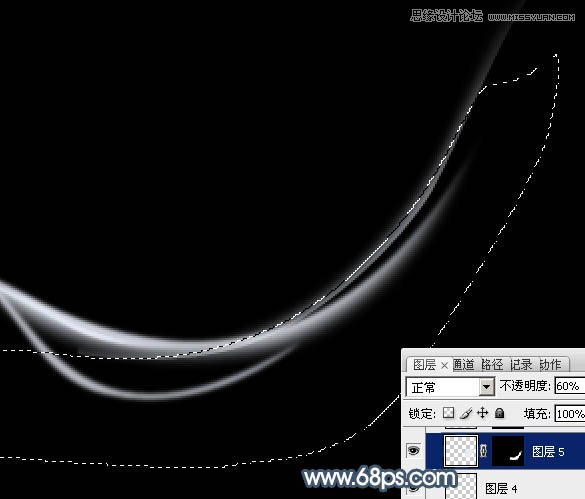
(责任编辑:xiaochuan)
*PSjia.COM 倾力出品,转载请注明来自PS家园网(www.psjia.com)
上一篇:PS制作逼真的不锈钢金属环教程
下一篇:PS绘制时尚质感的水晶鞋教程




